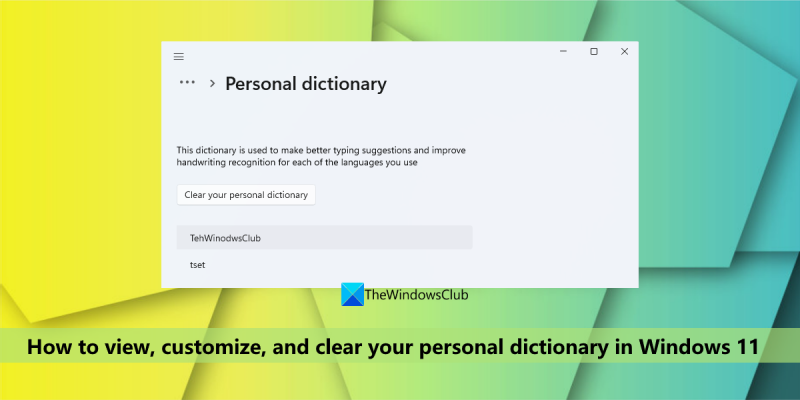Presupunând că doriți o introducere generală în HTML: HTML, sau Hypertext Markup Language, este limbajul standard de marcare pentru crearea de pagini web și aplicații web. Cu Cascading Style Sheets (CSS) și JavaScript, formează o triadă de tehnologii de bază pentru World Wide Web. Browserele web primesc documente HTML de la un server web sau de la stocarea locală și le redă în pagini web multimedia. HTML descrie structura unei pagini web din punct de vedere semantic și inițial a inclus indicii pentru aspectul documentului. Elementele HTML sunt elementele de bază ale paginilor HTML. Cu constructele HTML, imaginile și alte obiecte, cum ar fi formularele interactive, pot fi încorporate în pagina redată. Acesta oferă un mijloc de a crea documente structurate prin denotarea semanticii structurale pentru text, cum ar fi titluri, paragrafe, liste, legături, citate și alte elemente. Elementele HTML sunt delimitate de etichete, scrise folosind paranteze unghiulare. Etichetele HTML vin cel mai frecvent în perechi, cum ar fi
și
, deși unele reprezintă elemente goale și deci sunt nepereche, de exempluÎn această lecție vă vom arăta cum să vizualizați, să personalizați și să ștergeți dicționarul personal ÎN Windows 11 . Dicționarul personal este o funcție încorporată și face parte din Dicționar personal de scriere de mână și dactilografiere Sistemul de operare Windows 11/10 care este creat folosind modelele de scriere de mână și istoricul de tastare pentru a vă ajuta să obțineți propoziții mai precise și, de asemenea, să evidențiați cuvintele scrise greșit. Dar dacă adăugați greșeli de scriere în dicționarul personal local, atunci acesta nu va evidenția astfel de cuvinte incorecte în acele aplicații care îl folosesc. Prin urmare, ar putea fi necesar să fie îndepărtate. Oricare ar fi motivul, dacă doriți să vedeți cuvintele personalizate prezente în dicționarul dvs. personal și trebuie să editați, să ștergeți sau să adăugați cuvinte noi la el, sau pur și simplu să ștergeți toate cuvintele, atunci opțiunile descrise aici vă vor fi utile. .

Vizualizați, configurați și ștergeți dicționarul dvs. personal în Windows 11
Există două metode încorporate vizualizați, personalizați și ștergeți dicționarul personal pe Windows 11 calculator. Acest:
- Folosind aplicația Setări
- Folosind fișierul default.dic.
Să verificăm ambele sensuri unul câte unul.
1] Folosind aplicația Setări
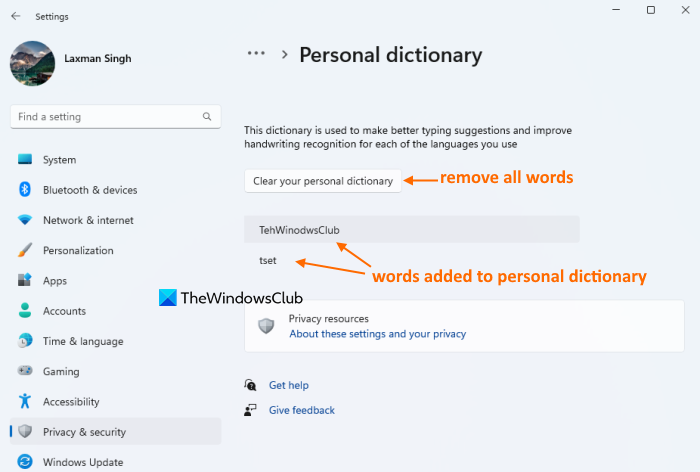
Aplicația Setări din Windows 11 este utilă pentru vizualizarea cuvintelor personalizate, precum și pentru ștergerea dicționarului personal pentru a elimina toate acele cuvinte. Iată pașii:
- clic Câștigă+Eu tasta rapidă pentru a deschide aplicația Setări
- Selectați Confidențialitate și securitate categorie
- Acces la Personalizare scris de mână și dactilografiere pagină
- Click pe Dicționar personal opțiune. Veți vedea acum o listă cu toate cuvintele adăugate în dicționarul personal (inclusiv greșelile de scriere)
- clic Curățați-vă dicționarul personal buton. Acest lucru va elimina sau va elimina imediat toate cuvintele din dicționarul de verificare ortografică.
Conectat: Cum să dezactivați scrierea de mână și colectarea datelor de tastare în Windows
2] Folosind fișierul default.dic
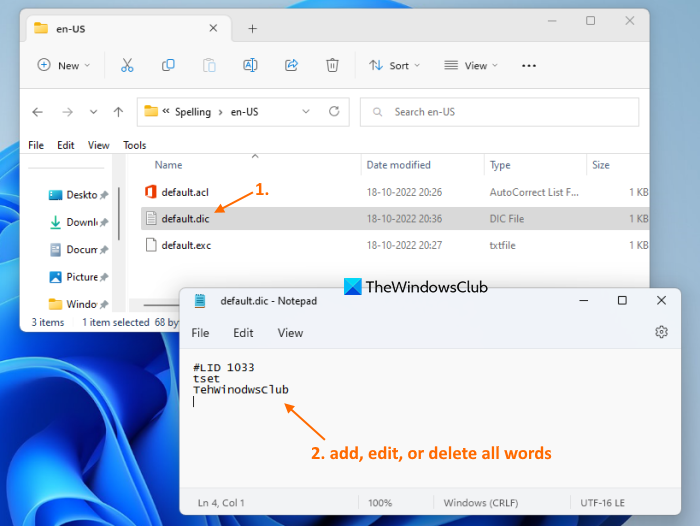
implicit.dic fișier în Windows 11 stochează toate cuvintele utilizatorului adăugate în dicționarul personal. Deci, având acces la acest fișier, puteți vizualiza toate aceste cuvinte, puteți edita orice cuvânt și, de asemenea, puteți șterge și adăuga cuvinte noi la acesta. Iată pașii pentru a vizualiza, personaliza și șterge dicționarul personal folosind fișierul implicit.dic în Windows 11:
- Deschideți exploratorul folosind Win+E taste rapide sau orice altă metodă preferată
- Acces la Application Data pliant. Pentru a face acest lucru, introduceți |_+_| în bara de adrese din File Explorer și faceți clic A intra cheie
- Acces la Microsoft pliant
- Acum deschis Scris pliant. În acest folder veți vedea foldere de limbă precum noi avem , Si in etc., în funcție de limbile pe care le folosiți. Deschideți folderul de limbă, spune en-US
- În acest folder veți vedea implicit.dic fişier. Faceți dublu clic pe acest fișier pentru a-l deschide în Notepad. Ca alternativă, utilizați meniul contextual pentru a deschide acest fișier în Notepad.
- Veți vedea acum o listă de cuvinte (un cuvânt pe rând). Puteți edita un cuvânt, îl puteți șterge, adăuga cuvinte noi etc. De asemenea, puteți ștergeți toate cuvintele pentru a șterge dicționarul personal dar nu șterge #LIK linia. Păstrați așa cum este
- Folosiți butonul pentru a salva modificările. Fişier meniu și apăsați butonul A pastra opțiune
- Repetați pașii de mai sus pentru un dicționar personal al altor limbi adăugate sistemului dvs.
Pentru verificare, puteți accesa și Dicționar personal (după cum este specificat în opțiunea 1) pentru a vedea modificările. Dacă ați șters dicționarul, atunci niciun cuvânt nu va fi vizibil acolo. Dacă ați făcut modificări (adăugate, eliminate sau editate), atunci cuvintele vor fi vizibile în consecință.
Asta e tot! Sper că acest lucru vă ajută.
Citește și: Cum să utilizați Cortana ca dicționar pe Windows
Cum să vă editați dicționarul personal în Windows?
Dacă doriți să adăugați sau să eliminați cuvinte din dicționarul Microsoft Word în Windows 11/10, atunci acest lucru se poate face folosind meniul contextual (pentru a adăuga un cuvânt) și prin Dicționare ale utilizatorilor fereastra de dialog. Pe de altă parte, dacă doriți să editați lista de cuvinte de utilizator stocate în Dicționarul personal Windows, acest lucru se poate face accesând implicit.dic fişier.
Cum să resetați dicționarul personal?
Dacă doriți să ștergeți sau să resetați dicționarul personal pe PC-ul Windows 11, puteți face acest lucru cu Setări aplicație și/sau implicit.dic fișier stocat pe sistemul dvs. Această postare acoperă ambele opțiuni pentru ștergerea unui dicționar personal cu secțiuni separate și instrucțiuni pas cu pas. Verificați aceste opțiuni.
PC producător de tonuri de apel
Cum să ștergeți un dicționar personalizat în Word?
Pentru a elimina sau șterge un dicționar personalizat în Microsoft Word, urmați acești pași:
- Acces Opțiuni ÎN Fişier meniul MS Word
- Selectați Control secțiune în Opțiuni Word cutie
- Click pe Dicționare ale utilizatorilor buton
- Selectați CUSTOM.DIC fisierul este prezent in Dicționare listă
- clic Șterge buton
- clic da butonul de confirmare
- Închide Opțiuni pentru cuvinte cutie.
Citeşte mai mult: Cum să adăugați un dicționar personalizat la Word, Excel și Outlook.